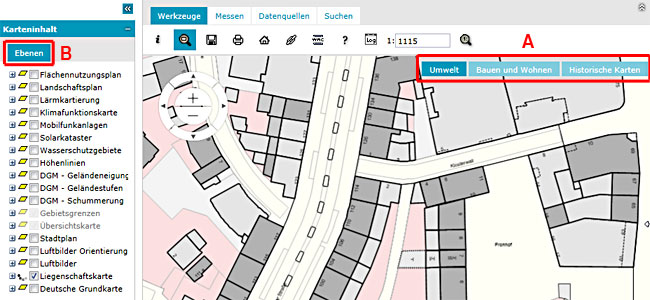
Die neue Version des GEOportals ermöglicht eine
zeitgemäße Nutzung von amtlichen Karten und Daten, zu dem bietet es
zahlreiche Funktionen für Fachanwender.
Es ermöglicht den Zugriff auf dezentral verteilte amtliche
Geodatenbestände der Stadtverwaltung Solingen sowie auf weiteren
Datenbestände der öffentlichen Verwaltung. Der Nutzer kann mit Hilfe des
GEOportals Geodaten suchen, visualisieren, Sachinformationen
abfragen und sich damit umfassend über Sachverhalte mit Raumbezug
informieren. (z.B. Verwaltungsgrenzen, Lage der Schulen,
Flächennutzungplan u.v.a.)
Das GEOportal ist auch auf dem dem Tablet und dem Smartphone
nutzbar. Hier stehen ausgewählte Kartenwerke und Funktionen für Sie
bereit.
Kartenfenster Schnellsuche Adressen Erweiterte Suche Adressen Datensuche Objektinformationen abrufen Metadaten suchen weitere Dienste einbinden Benutzerdefinierte Karten Drucken Kontakt und Ansprechpartner Nutzungsbedingungen
Eine ausführliche Hilfe zum GEOportal (zur Zeit nur in englischer Version) finden Sie unter Hilfe zum GEOportal
A: Themenauswahl: Eine
Vorauswahl der angebotenen Ebenen kann über die Themenauswahl oben
rechts im Kartenfenster getroffen werden.
B: Karteninhalt: Es stehen, abhängig vom
Maßstab, aktuelle Geobasiskarten (Übersichtskarte, Stadtplan,
Liegenschaftskarte, Deutsche Grundkarte
und ein Luftbild) zur Verfügung.
C: Fachdaten, wie z.B. der Flächenutzungsplan,
Schiedsbezirksgrenzen, Mobilfunkanlagen und weitere Daten können durch
ein Klicken
in der gewünschten Ebene geladen werden.
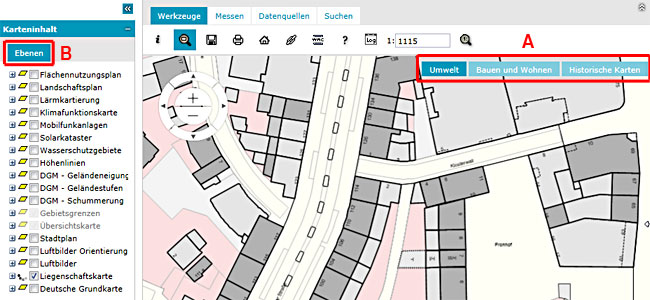
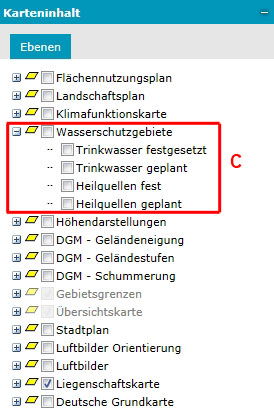
Mit dem Schieberegler 'Tansluzenz' können Sie die 'Durchsichtigkeit' der Kartenwerke einstellen und so übereinanderliegende sich abdeckende Karten überlagern.
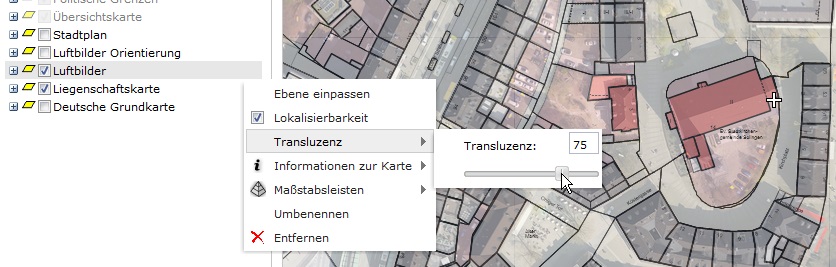
Sie haben die Möglichkeit die Kartenwerke beliebig in ihrer Reihenfolge im Kartenbaum zu ändern. Halten Sie dazu einfach die linke Maustaste über einer Karte im Legendenbaum gedrückt und ziehen Sie an dem Legendeneintrag. Jetzt können Sie diesen nach oben oder nach unten verschieben. Wenn Sie an der richtigen Stelle sind lassen Sie die linke Maustaste los.
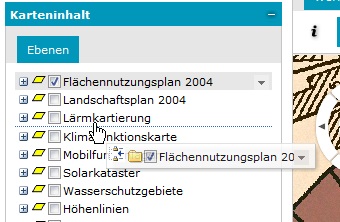
A: Klicken Sie auf "Suchen" und
geben Sie mindestens drei Buchstaben ein, um Vorschläge zu erhalten. Je
genauer Sie die Adresse eingeben, um so besser sind die Suchtreffer.
B, C: Falls Vorschläge der Liste im
Kartenfenster liegen, werden diese markiert.
C: Die in der Liste ausgewählte
Adresse bekommt eine andere Farbe. Mit einem Klick auf die Adresse wird
sie im Kartenfenster zentriert und der Maßstab der Karte springt in
einen Übersichtsmaßstab.
D: Die Positionsmarkierungen können mit dem
roten Kreuz entfernt werden.
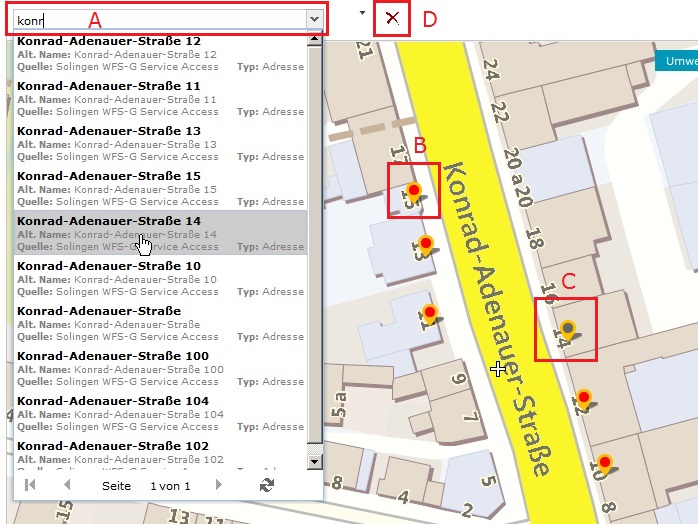
Die Suche nach einer Zieladresse (Straße, Hausnummer)
erfolgt mittels der "Suche nach geographischen Namen" links unten.
A: Sie können entweder die komplette Adresse
oder mindestens 3 Anfangsbuchstaben eingeben. Je genauer Sie die Adresse
eingeben, um so besser sind die Suchtreffer.
B: Nach einem Klick auf "Suchen" wird die
Suche durchgeführt und die Ergebnisliste erscheint unten. Schreibfehler
werden leider nicht berücksichtigt.
C: Sie können auch nur im dargestellten
Kartenausschnitt suchen.
D: Alle gefundenen Objekte werden im
Kartenfenster markiert und das ausgewählte Ergebnis bekommt eine andere
Farbe.
 Benutzen Sie die Lupe um zu ihrer gesuchten Adresse zu springen
Benutzen Sie die Lupe um zu ihrer gesuchten Adresse zu springen
E: Mit "Bereinigen" leeren Sie die Suche
wieder.
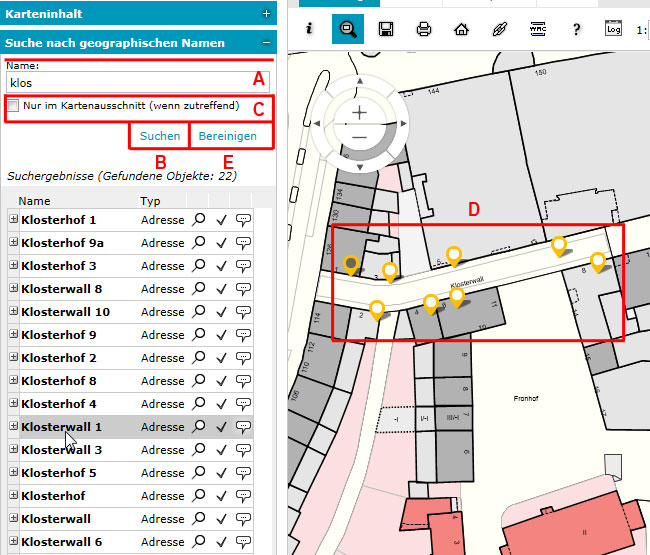
Weitere Möglichkeiten dieser Suche:
1) Die Karte wird auf diesen Standort zentriert.
2) Die Positionszeiger werden ein- und ausgeschaltet.
3) Sie bekommen weitere Informationen zum Objekt.

Sie haben die Möglichkeit Daten über Metadatenkataloge zu suchen.
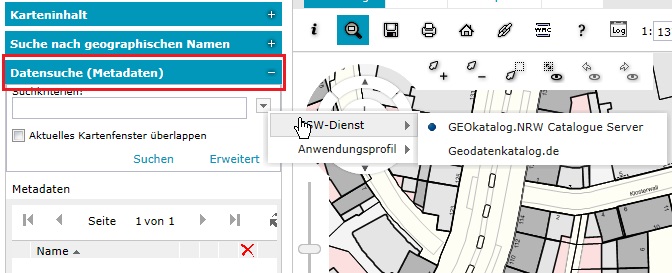
Informationen (Sachdaten) zu den dargestellten Objekten
können über das Info-Tool aufgerufen werden.
Dazu ist zuerst das Info-Tool zu aktivieren, danach an die entsprechende
Stelle im Kartenbild zu klicken.
Es öffnet sich ein Fenster mit den vorhandenen Informationen zum Objekt.

Weitere Angaben zu den Karteninhalten (Metadaten) und die
Vorgaben zur Nutzung der Karteninhalte
(Lizenzen) finden Sie unter der jeweiligen oberen Ebene. Klicken Sie
bitte dazu auf das schwarze Dreieck im grauen Balken.
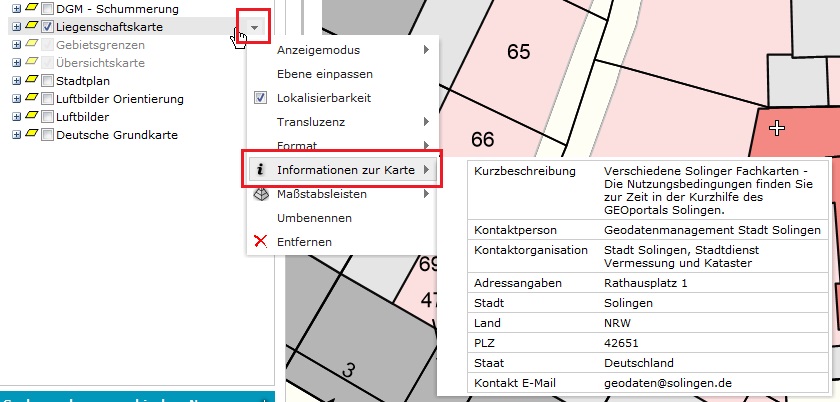
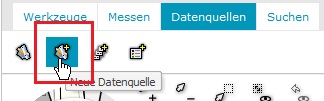
Mit "Neue Datenquelle" können Sie weitere externe
Karteninhalte einbinden, die nicht im GEOportal Solingen vorliegen.
Im Fenster erscheint eine Liste mit einer voreingestellten Auswahl von
Datenquellen. Darüber hinaus können weitere Datenquellen mittels Eingabe
der URL eingebunden werden.
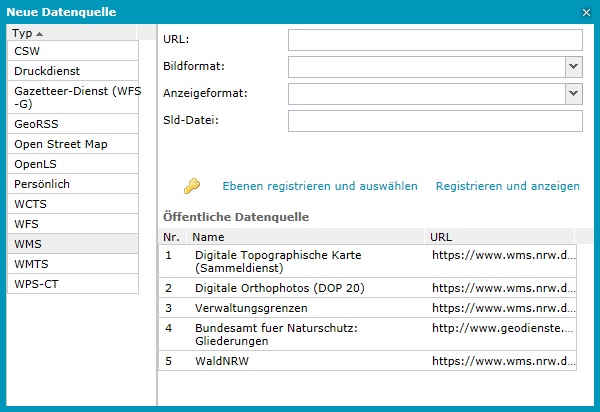
Sie können sich eine eigene Karte erstellen mit Anmerkungen und verschiedenen Symbolen. Diese Karte kann per Link weitergegeben werden.

Mit "Markierung/Anmerkung einfügen" öffnen Sie ein weiteres Fenster in dem Texte eingegeben werden können.
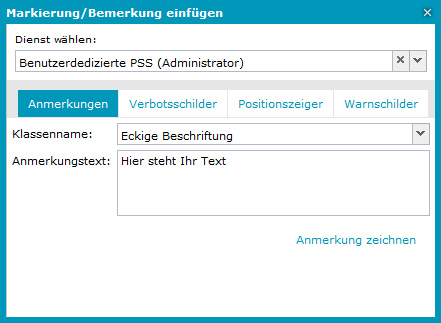
Geben Sie im Feld "Anmerkungstext" Ihren Text ein und
klicken Sie auf "Anmerkung zeichnen". Dann klicken Sie in die Karte auf
die Position auf die sich der Text bezieht. Es erscheint eine Linie die
dorthin zeigt. Mit einem Doppelklick positionieren Sie dann den Text.
Achtung: Das Fenster schließt sich nicht!
Sie können sofort einen zweiten Text platzieren.
Unter "Verbotsschilder, Positionszeiger, Warnschilder" finden Sie
Symbole, die Sie direkt auf die Karte ziehen können.
Wenn Sie fertig mit Ihrem Ausschnitt sind, schließen Sie dieses Fenster.
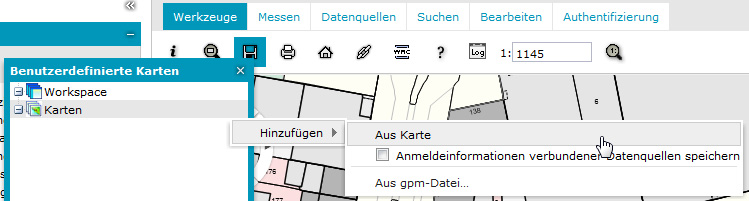
Klicken Sie auf "Aus Karte" und unter "Karten" wird eine
neues Element eingeblendet, das Sie benennen können.
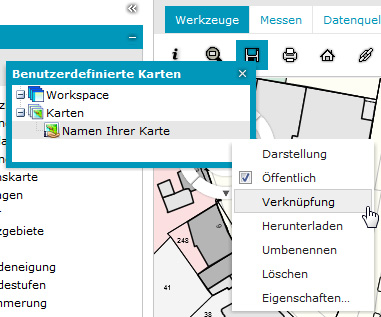
Haken Sie "öffentlich" an und dann "Verknüpfung".
Kopieren Sie aus dem sich öffnenden Fenster die direkte
Verknüpfung zur Karte. Mit diesem Link, den Sie frei versenden können,
wird Ihre erstellte Karte geöffnet.
Den gewünschten Kartenausschnit im Kartenfenster einstellen und auf das Werkzeug "Drucken" klicken.
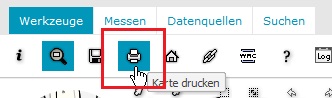
Im folgenden Menü sind verschiedene Einstellungen zum Druck des gewünschten Kartenauschnitts, wie z.B. ein PDF-Dokument in verschiedenen Formaten möglich.
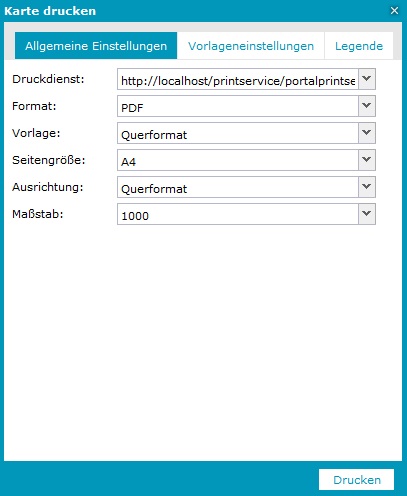
Im Kartenfenster wird das zu druckende Gebiet mit einem
roten Rechteck dargestellt.
Dieses Rechteck kann im Kartenfenster noch beliebig positioniert werden.
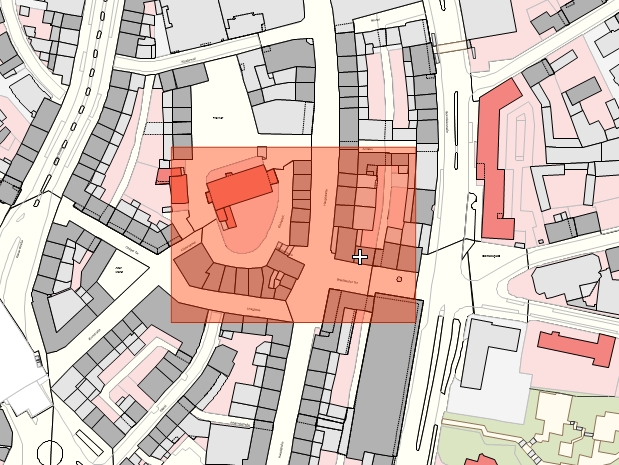
Sie können nicht drucken oder nach dem Betätigen des
"Drucken"-Knopfes öffnet sich kein Fenster mit dem Druck-PDF.
Bitte überprüfen Sie den Popup-Blocker Ihres Browsers. Wenn dieser für
die Seite des GEOportals aktiv ist, blockiert er das Druck-PDF.
Es müssen Popups für die Seite des GEOportals zugelassen sein.
Klingenstadt Solingen
Stadtdienst Vermessung und Kataster
Abteilung Geodaten und Kartographie
So nehmen Sie Kontakt mit uns auf.
- per E-Mail unter geodaten@solingen.de
- telefonisch unter 0212/290 4430 oder 0212/290 4266
Die Nutzung der Geodaten aus dem GEOportal Solingen setzt
voraus, dass Sie diesen Nutzungsbedingungen zustimmen.
Wenn Sie die Geodaten in analoger oder digitaler Form verbreiten sowie
öffentlich zugänglich machen, müssen sie in unmittelbarer Nähe der
Kartendarstellung oder alternativ im Impressum einen Copyright-Vermerk
anbringen.
Der Vermerk ist bei jeder Nutzung erforderlich und ist je nach Datensatz
wie folgt auszugestalten:
© Stadt Solingen (2020),
Datenlizenz: Deutschland Version 2.0 (www.govdata.de/dl-de/by-2-0),
Datensatz: DGK 5
© Stadt Solingen (2020)
Datenlizenz: Deutschland Version 2.0 (www.govdata.de/dl-de/by-2-0),
Datensatz: ALKIS- Sekundärdatenbestand
© Stadt Solingen (2020),
Datenlizenz: CC BY 4.0,
Datensatz: POI
© Stadt Solingen (2020),
Datenlizenz WMS-Kacheln: Regionalverband Ruhr, CC-BY/SA 4.0
unter Verwendung folgender Daten: OpenStreetMap (ODbL) / Land NRW / Katasteramt Klingenstadt Solingen, DL-DE/BY-2.0
Datensatz: Basiskarte Stadtplan 2.0 (Betaversion)
Alle weiteren Daten der Klingenstadt Solingen unterliegen
folgender Lizenz:
© Stadt Solingen (2020),
Datenlizenz: Die Daten sind urheberrechtlich geschützt.
Datensatz: Angabe des entsprechenden Datensatzes z.B. Adress-Daten,
Landschaftsplan, Flächennutzungsplan, B-Plan etc.